CS-Cart je jednoduchá a výkonná platforma elektronického obchodu, kterou lze snadno použít k hostování vlastního online obchodu. Je napsán v PHP a používá MariaDB k ukládání jejich dat. Pomocí vestavěného webového rozhraní můžete snadno prodávat a spravovat zásoby produktů. CS-Cart nenabízí bezplatnou verzi, je k dispozici v bezplatné 30denní zkušební verzi. Je speciálně navržen pro budování a správu atraktivních výkladních skříní jakékoli velikosti. CS-Cart nabízí mnoho funkcí, jako je multi-store, integrované SEO, editor témat, editor rozložení, různé platební systémy a mnoho dalších.
V tomto tutoriálu se naučíme, jak nainstalovat CS-Cart na server Ubuntu 18.04.
Požadavky
- Server se systémem Ubuntu 18.04.
- Na vašem serveru je nastaveno heslo uživatele root.
Začínáme
Než začnete, budete muset aktualizovat svůj systém na nejnovější verzi. Můžete to provést spuštěním následujícího příkazu:
apt-get update -y
apt-get upgrade -y
Jakmile je váš server aktualizován, restartujte server, aby se změny projevily.
Instalovat LAMP Server
CS-Cart běží na webovém serveru, napsaný v PHP a jako databázi používá MariaDB. Budete tedy muset do svého systému nainstalovat moduly Apache, MariaDB, PHP a další PHP. Všechny je můžete nainstalovat pomocí následujícího příkazu:
apt-get install apache2 mariadb-server php7.2 libapache2-mod-php7.2 php7.2-common php7.2-sqlite3 php7.2-curl php7.2-intl php7.2-mbstring php7.2-xmlrpc php7.2-mysql php7.2-gd php7.2-xml php7.2-cli php7.2-zip php7.2-soap unzip -y
Jakmile jsou všechny balíčky nainstalovány, otevřete soubor php.ini a upravte některé parametry:
nano /etc/php/7.2/apache2/php.ini
Změňte následující řádky:
memory_limit = 256M upload_max_filesize = 150M max_execution_time = 360 date.timezone = Asia/Kolkata
Po dokončení uložte a zavřete soubor. Poté restartujte službu Apache a MariaDB a povolte jim spuštění při spouštění pomocí následujícího příkazu:
systemctl restart apache2
systemctl start mariadb
systemctl enable apache2
systemctl enable mariadb
Po dokončení můžete přejít k dalšímu kroku.
Nakonfigurujte MariaDB
Ve výchozím nastavení není MariaDB tvrzená. Takže to budete muset zajistit. Můžete to udělat pomocí následujícího příkazu:
mysql_secure_installation
Tento příkaz změní heslo uživatele root, odstraní anonymní uživatele, zakáže vzdálené přihlášení uživatele root a odstraní testovací databázi a přístup k ní jako s$
Enter current password for root (enter for none):
Set root password? [Y/n]: N
Remove anonymous users? [Y/n]: Y
Disallow root login remotely? [Y/n]: Y
Remove test database and access to it? [Y/n]: Y
Reload privilege tables now? [Y/n]: Y
Jakmile je MariaDB zabezpečená, přihlaste se do prostředí MariaDB pomocí následujícího příkazu:
mysql -u root -p
Zadejte heslo uživatele root a poté vytvořte databázi a uživatele pro CS-Cart pomocí následujícího příkazu:
MariaDB [(none)]> CREATE DATABASE cscartdb;
MariaDB [(none)]> CREATE USER 'cscart'@'localhost' IDENTIFIED BY 'password';
Dále udělte všechna oprávnění databázi CS-Cart pomocí následujícího příkazu:
MariaDB [(none)]> GRANT ALL PRIVILEGES ON cscartdb.* TO 'cscart'@'localhost' IDENTIFIED BY 'password' WITH GRANT OPTION;
Dále vyprázdněte oprávnění a ukončete prostředí MariaDB pomocí následujícího příkazu:
MariaDB [(none)]> FLUSH PRIVILEGES;
MariaDB [(none)]> EXIT;
Jakmile to uděláte, můžete přejít k dalšímu kroku.
Instalovat CS-Cart
Nejprve si budete muset stáhnout nejnovější verzi CS-Cart z jejich webových stránek. Jakmile je stahování úspěšně dokončeno, rozbalte stažený soubor pomocí následujícího příkazu:
mkdir /var/www/html/cscart
unzip cscart_v4.9.3.SP1.zip -d /var/www/html/cscart
Dále zadejte správná oprávnění k adresáři cscart pomocí následujícího příkazu:
chown -R www-data:www-data /var/www/html/cscart/
chmod -R 755 /var/www/html/cscart/
Po dokončení můžete přejít k dalšímu kroku.
Konfigurace Apache pro CS-Cart
Nejprve budete muset vytvořit soubor virtuálního hostitele Apache pro CS-Cart. Můžete to udělat pomocí následujícího příkazu:
nano /etc/apache2/sites-available/cscart.conf
Přidejte následující řádky:
<VirtualHost *:80>
ServerAdmin [email protected]
ServerName example.com
DocumentRoot /var/www/html/cscart/
<Directory /var/www/html/cscart/>
Options FollowSymlinks
AllowOverride All
allow from all
</Directory>
ErrorLog /var/log/apache2/cscart_error.log
CustomLog /var/log/apache2/cscartcart_access.log combined
</VirtualHost>
Po dokončení uložte a zavřete soubor. Poté povolte soubor virtuálního hostitele CS-Cart pomocí následujícího příkazu:
a2ensite cscart.conf
Dále povolte modul pro přepis Apache pomocí následujícího příkazu:
a2enmod rewrite
Nakonec restartujte službu Apache a použijte všechny změny pomocí následujícího příkazu:
systemctl restart apache2
Stav Apache můžete ověřit pomocí následujícího příkazu:
systemctl status apache2
Měli byste vidět následující výstup:
? apache2.service - The Apache HTTP Server
Loaded: loaded (/lib/systemd/system/apache2.service; enabled; vendor preset: enabled)
Drop-In: /lib/systemd/system/apache2.service.d
??apache2-systemd.conf
Active: active (running) since Sun 2019-05-12 12:40:04 UTC; 6s ago
Process: 6498 ExecStart=/usr/sbin/apachectl start (code=exited, status=0/SUCCESS)
Main PID: 6517 (apache2)
Tasks: 1 (limit: 1114)
CGroup: /system.slice/apache2.service
??6517 /usr/sbin/apache2 -k start
May 12 12:40:23 ubuntu1804 systemd[1]: Starting The Apache HTTP Server...
May 12 12:40:23 ubuntu1804 apachectl[6498]: AH00557: apache2: apr_sockaddr_info_get() failed for ubuntu1804
May 12 12:40:23 ubuntu1804 apachectl[6498]: AH00558: apache2: Could not reliably determine the server's fully qualified domain name, using 192
May 12 12:40:23 ubuntu1804 systemd[1]: Started The Apache HTTP Server.
Po dokončení můžete přejít k dalšímu kroku.
Přístup k webovému rozhraní CS-Cart
CS-Cart je nyní nainstalován a nakonfigurován, je čas vstoupit do webového rozhraní CS-Cart.
Otevřete webový prohlížeč a zadejte adresu URL http://example.com. Budete přesměrováni na následující stránku:
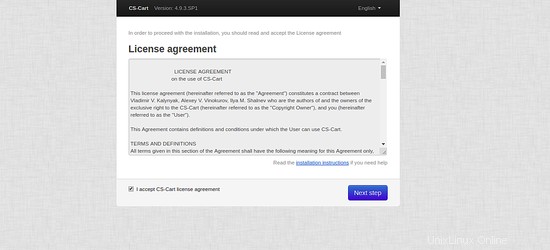
Přijměte licenční smlouvu a klikněte na Další krok knoflík. Měli byste vidět následující stránku:
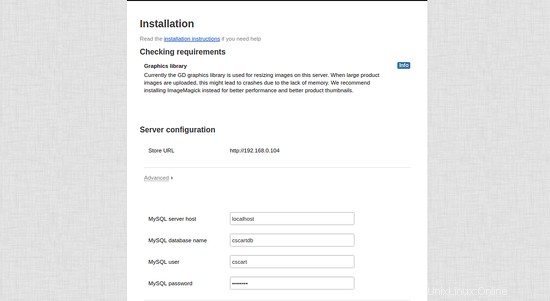
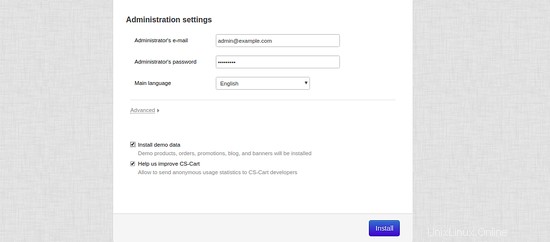
Nyní zadejte název databáze, uživatelské jméno databáze, heslo, uživatelské jméno správce a heslo. Poté klikněte na Instalovat knoflík. Měli byste vidět následující stránku:
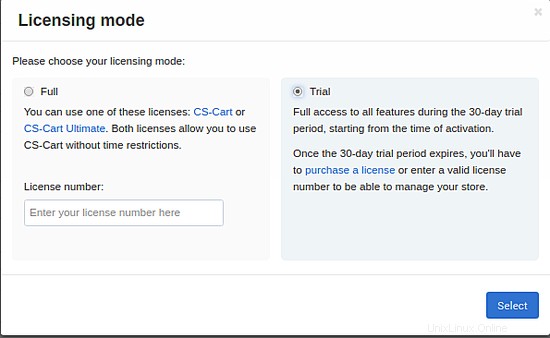
Nyní vyberte Trial a klikněte na Vybrat knoflík. Měli byste vidět následující výstup:
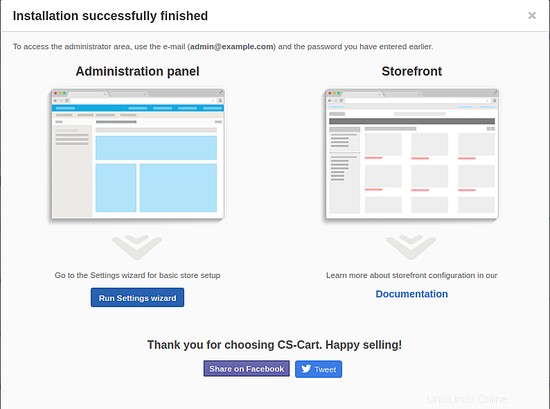
Nyní klikněte na Panel pro správu. V následujícím výstupu byste měli vidět řídicí panel CS-Cart:
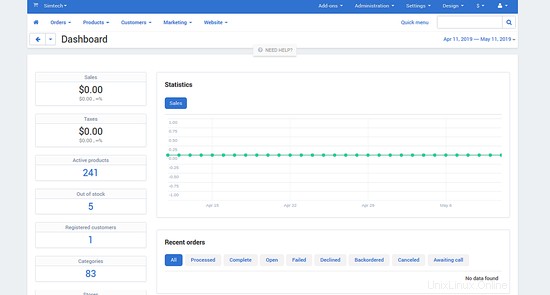
Gratulujeme! úspěšně jste nainstalovali a nakonfigurovali CS-Cart na serveru Ubuntu 18.04. Nyní si můžete snadno vytvořit svůj vlastní internetový obchod pomocí CS-Cart. Pokud máte nějaké dotazy, neváhejte se mě zeptat.